Zoombombing und Top 10 Möglichkeiten zur Verbesserung der ZOOM-Sicherheit
Veröffentlicht: 2022-02-27
Der Beginn des Jahres 2020 begann mit COVID-19, einer Infektionskrankheit, die sich weltweit immer schneller ausbreitet. Außerdem hat es viele Dinge verändert, von der Art und Weise, wie wir unsere Hände waschen, bis hin zur Art und Weise, wie wir kommunizieren.
Aufgrund der Quarantäne begannen Millionen von Menschen auf der ganzen Welt, Videokonferenz-Tools für Interaktionen und Teamkommunikation zu nutzen. Digitale Konferenztools sind während der COVID-19-Krise unglaublich wertvoll geworden.
Von rund 50 Videokonferenz-Tools, die es gibt, ist Zoom sehr beliebt geworden und hat mit rund 200 Millionen aktiven Benutzern ein explosionsartiges Wachstum erlebt. Zoom wird für Teamzusammenarbeit, Geschäftstreffen, Webinare und Yoga- oder Übungskurse verwendet.
Eine derart explosive Nutzung der Zoom-Anwendung verlief nicht ohne Probleme, und eines davon ist „Zoombombing“ .
Zoombombing ist im Grunde ein unerwünschtes Eindringen einer Person, die dem Meeting beitritt und während einer Videokonferenz unangemessene Inhalte teilt. Es ist auch als Zoom-Bombing oder Zoom-Raiding bekannt.
Möglicherweise verwenden Sie Zoom bereits und sind besorgt über die Sicherheitsprobleme in Zoom, über die in den Medien ausführlich berichtet wurde.
Dieser Artikel gibt Ihnen 10 einfache Best Practices, die Sie befolgen sollten, um die Sicherheit bei Zoom-Videokonferenzen zu verbessern.
1. Schützen Sie Ihr Meeting mit einem einzigartigen „Passwort “.
Der geeignetste und einfachste Weg, um zu verhindern, dass Trolle das Meeting betreten, ist die Verwendung des „Meeting-Passworts“. Ohne Passwort ist es der Person nicht möglich, einem Meeting beizutreten, selbst wenn eine Person eine Meeting-ID oder einen Code hat. Bevor Sie ein neues Meeting planen, vergewissern Sie sich, dass das Kontrollkästchen „Meeting-Passwort erforderlich“ aktiviert ist. Diese Passwörter können auf individueller Meeting-Ebene festgelegt oder auf Benutzer-, Gruppen- oder Kontoebene für alle Meetings aktiviert werden.
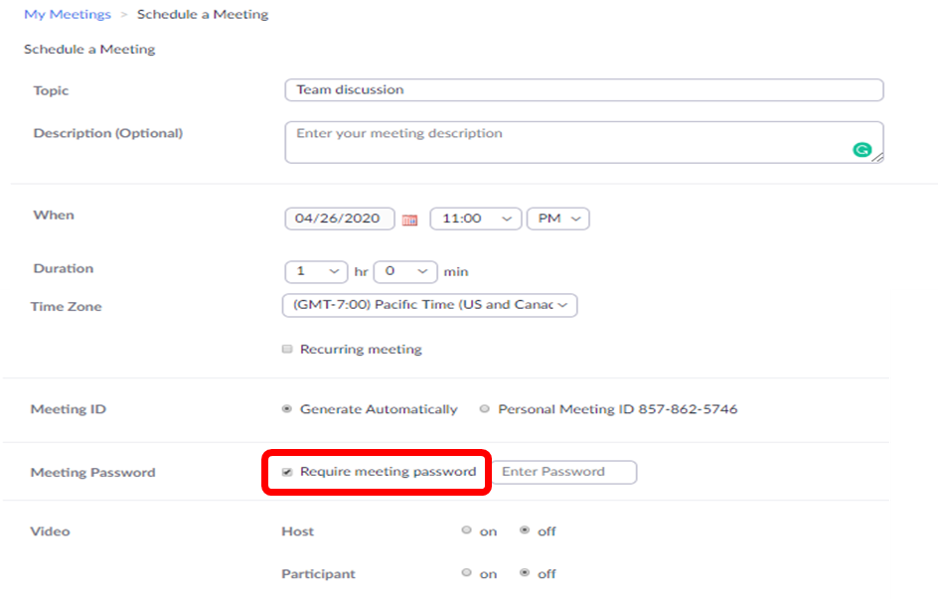
Außerdem können wir unser Zoom-Meeting nach Beginn sperren , um Fremden den Zutritt zwischendurch zu verbieten. Durch Klicken auf das Dash-Symbol (unten im Meeting-Fenster) -> Klicken Sie auf die Option „ Meeting sperren“.
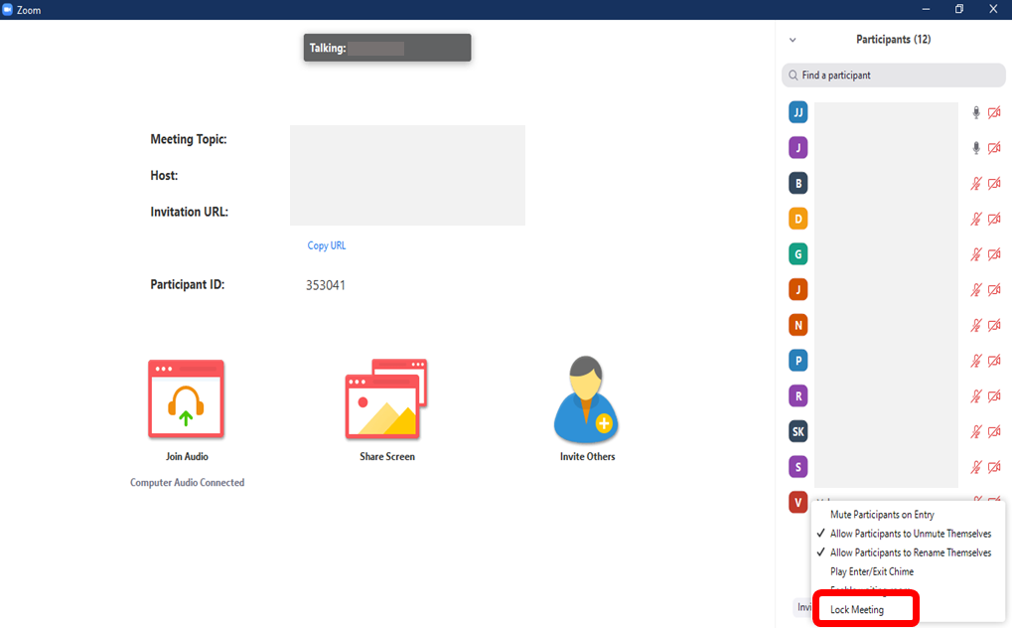
2. „Warteraum aktivieren“ für Ihre Teilnehmer
Dies ist eine der effektivsten Funktionen von Zoom, die eine gute Kontrolle über ein Meeting bietet. Jeder Teilnehmer, der versucht, dem Meeting beizutreten, befindet sich im Wartezimmer, bis der Gastgeber die Teilnehmer zulässt. Der Gastgeber kann entweder jeweils einen Teilnehmer oder alle auf einmal zulassen.
Befolgen Sie diese einfachen Schritte, um die Wartezimmeroption zu aktivieren:
Melden Sie sich mit Ihrem Zoom-Konto an -> Registerkarte Zugriffseinstellungen -> Klicken Sie dann auf die Option In Besprechung (Erweitert) -> Aktivieren Sie die Funktion Warteraum .
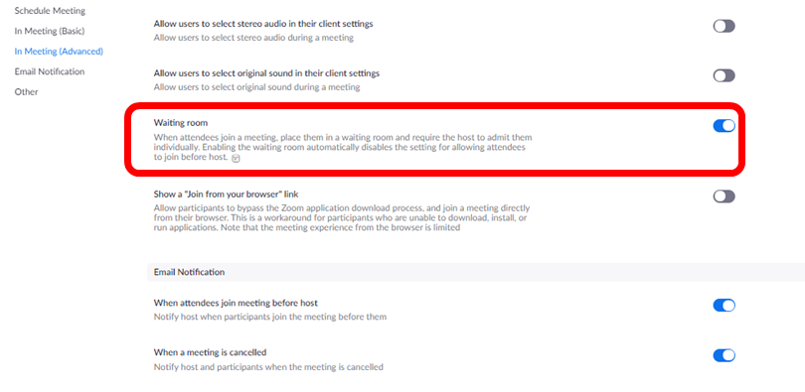
Die Warteraumoptionen können auch aktiviert werden, indem Sie auf „ Meeting planen“ klicken -> und dann Warteraum aktivieren aktivieren
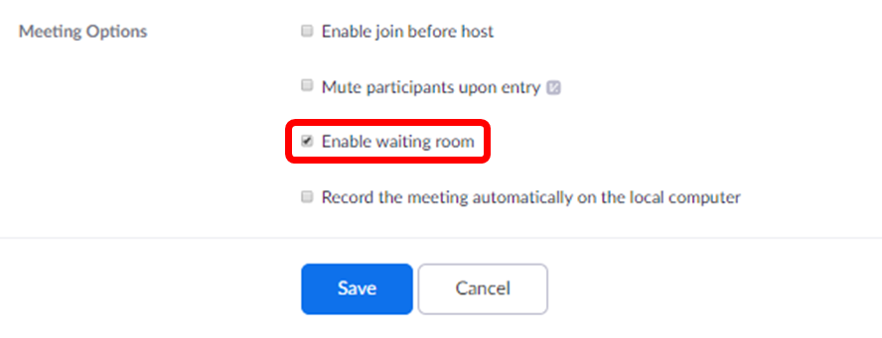
Stellen Sie von nun an sicher, dass Sie den Warteraum aktivieren, wenn Sie ein neues Meeting planen. Die Teilnehmer erhalten ein Popup-Fenster wie im folgenden Screenshot und dürfen das Meeting nur betreten, wenn der Gastgeber sie hereinlässt.
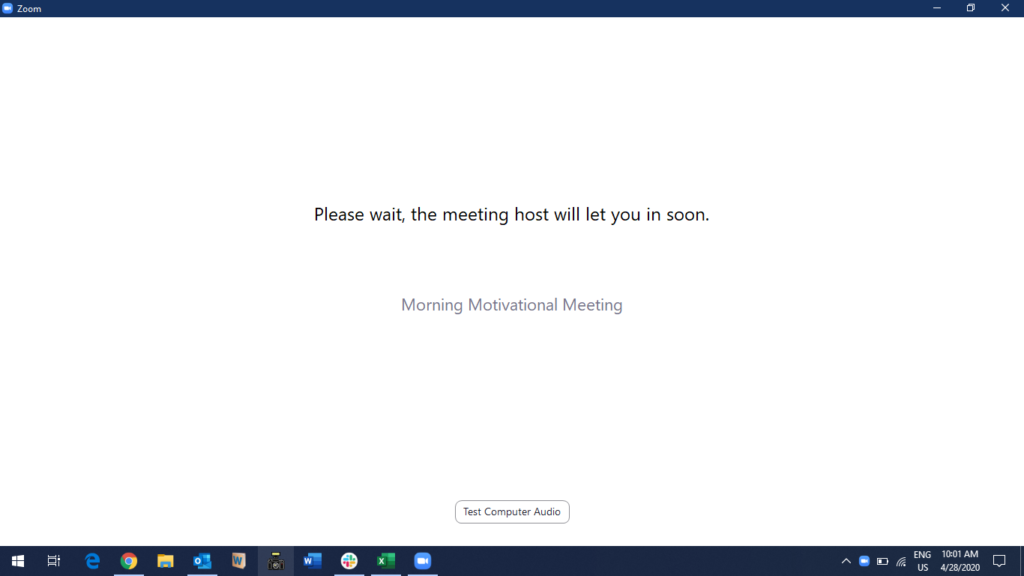
3. Vermeiden Sie die Weitergabe Ihrer persönlichen Meeting-ID
Stellen Sie sich eine Situation vor, in der jemand Ihrem privaten Meeting beitritt, um Ihr Gespräch zu stören. Der einfachste Weg, dieses Problem zu vermeiden, besteht darin, anstelle Ihrer persönlichen Meeting-ID (PMI) eine eindeutige Meeting-ID zu verwenden. Denn die persönliche Meeting-ID bleibt gleich und kann leicht gehackt werden, auch wenn Sie mehrere Meetings planen. Stellen Sie vor dem Planen eines Meetings sicher, dass Sie das Feld „Persönliche Meeting-ID“ deaktivieren, indem Sie auf die Schaltfläche „Optionen“ -> „ Persönliche Meeting-ID“ klicken. Die bessere Option besteht darin, das Kontrollkästchen „ Automatisch generieren “ zu aktivieren. Außerdem wird empfohlen, die Meeting-ID einige Minuten vor Beginn einer Veranstaltung mitzuteilen.
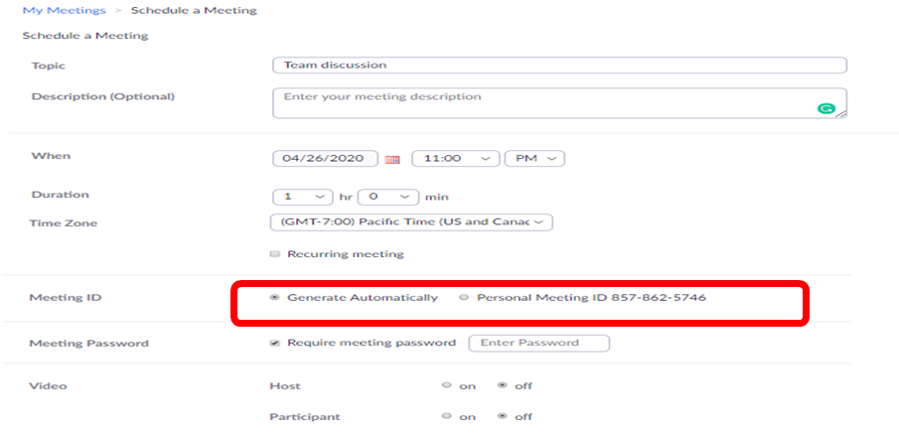
4. Kick-Off für Teilnehmer, die Probleme verursachen
Wenn ein ungebetener oder unwillkommener Teilnehmer Ihr Meeting betritt und versucht, Ihr Meeting mit unerwünschtem Video oder Audio zuzuhören oder zu ruinieren, entfernen Sie diesen Teilnehmer ein für alle Mal aus dem Meeting. Zoom hat eine flexible Option bereitgestellt, um die Probleme beim Erstellen von Teilnehmern aus dem Meeting zu beseitigen. Um einen Teilnehmer aus dem Meeting zu entfernen, klicken Sie auf das Drei-Punkte-Symbol des Teilnehmers, den Sie entfernen möchten, und klicken Sie dann auf die Schaltfläche Entfernen.

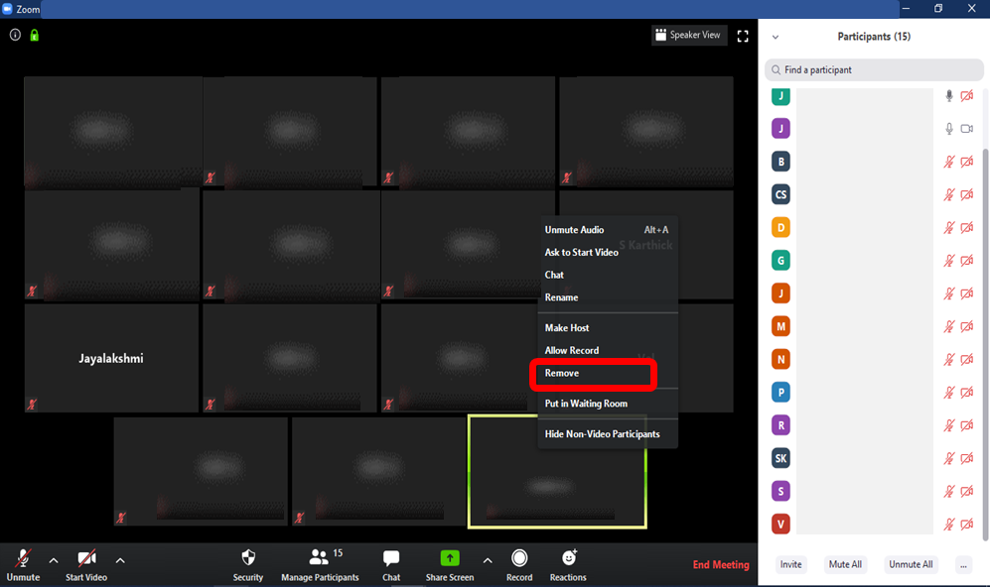
5. Seien Sie vorsichtig mit den Optionen für die Bildschirmfreigabe
Die Bildschirmfreigabe ist auch eine gängige Methode, um Meetings zu kapern. Es ist die Fähigkeit, die es den Teilnehmern ermöglicht, ihren Bildschirm anderen zu zeigen, wenn die Bildschirmfreigabeeinstellungen auf „Alle“ eingestellt sind. Standardmäßig ist diese Einstellung aktiviert und jeder Teilnehmer, der dem Meeting beitritt, kann beliebigen Kontext oder Bilder oder Videos projizieren. Um zu verhindern, dass andere Teilnehmer den Bildschirm teilen, aktivieren Sie „Nur Gastgeber“ für die Bildschirmfreigabe. Sie können zur Registerkarte „ Einstellungen “ gehen -> „ Im Meeting (einfach) “ auswählen -> auf „ Wer kann teilen “ klicken -> „ Nur Gastgeber “ oder „ Alle Teilnehmer “ je nach Bedarf aktivieren.
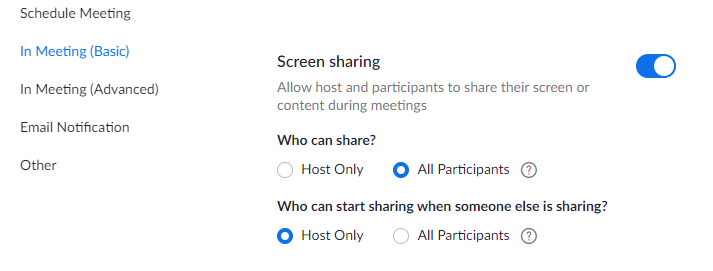
Im Vergleich zu anderen Videokonferenz-Tools bietet Zoom wenig Flexibilität bei den Bildschirmfreigabeoptionen, dh nur ausgewählte Anwendungsbildschirme können während eines Meetings für die Teilnehmer freigegeben werden. Diese Option ist direkt unter den Bildschirmfreigabeoptionen verfügbar.
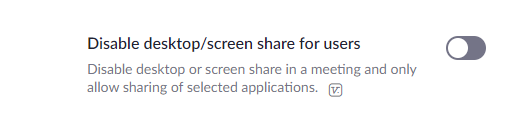
6. Vermeiden Sie es, Meeting-IDs oder -Codes in sozialen Medien zu teilen
Das Teilen der Meeting-ID oder des Codes in den sozialen Medien ist ein häufiger Fehler, den viele beim Hosten der öffentlichen oder privaten Veranstaltung machen. Der einfachste, einfachste und doch beste Weg, Zoombombing loszuwerden, besteht darin, das öffentliche Posten und Teilen Ihrer Meeting-ID oder Ihres Codes in sozialen Medien wie Facebook, Twitter, Instagram oder anderen zu vermeiden. Denn Fremde nutzen diesen Link absichtlich, um einem Meeting beizutreten und es zu stören.
Falls Sie jedoch eine öffentliche Veranstaltung veranstalten, können Sie Ihr Meeting so konfigurieren, dass Einzelpersonen ohne Registrierung nicht an dem Meeting teilnehmen können. Die Registrierung erfolgt über eine benutzerdefinierte generierte URL, bei der sie ihren Vornamen, Nachnamen und ihre E-Mail-Adresse angeben müssen.
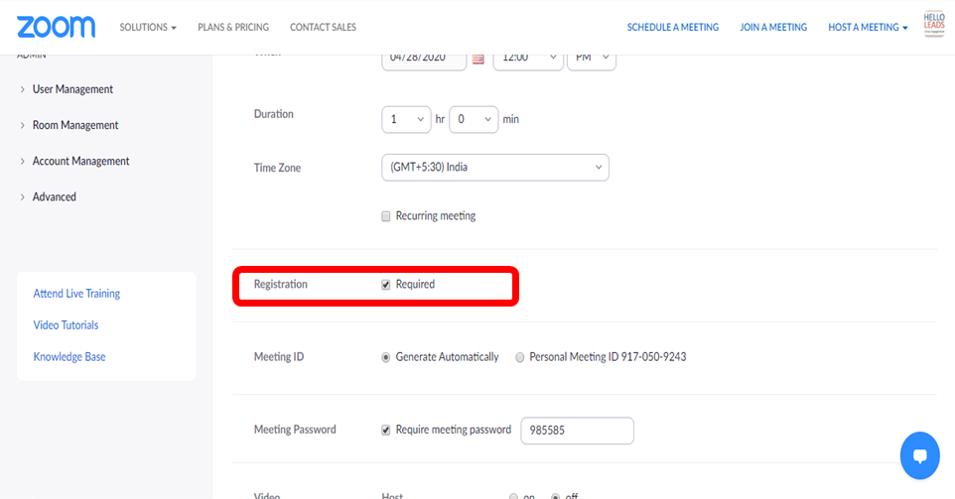
7. Deaktivieren Sie die Dateifreigabeoption
Es ist ratsam, die Dateiübertragungsoption zu deaktivieren, da dies zu Unterbrechungen in Ihrem Meeting führen kann. Dies kann über Einstellungen -> In Meeting (Basis) -> Dateiübertragung erfolgen

8. Teilnehmer beim Eintritt stumm schalten
Wenn Sie diese Option aktivieren, werden alle Teilnehmer automatisch stummgeschaltet, wodurch sichergestellt wird, dass andere Teilnehmer nicht durch unerwünschte Geräusche oder Audio gestört werden. Dies kann über Einstellungen -> Besprechung planen -> Teilnehmer beim Eintritt stumm schalten umgeschaltet werden
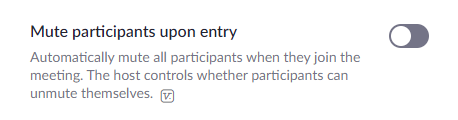
9. Vor dem Gastgeber beitreten
Deaktivieren Sie den Beitritt vor dem Gastgeber, um Zoom-Bomber daran zu hindern, dem Meeting beizutreten. Dies ist unter Einstellungen -> Meeting planen -> Vor dem Host beitreten verfügbar
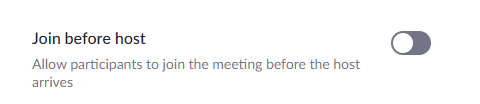
10. Verwenden Sie die aktualisierte Version von Zoom
Stellen Sie sicher, dass Sie die aktualisierte Version von Zoom verwenden, um sich vor Cyberangriffen zu schützen. Kurz gesagt, Zoom ist ein einfaches und benutzerfreundliches Konferenztool und bietet im Vergleich zu anderen die besten Videokonferenzdienste. Die oben beschriebenen Schritte und Vorsichtsmaßnahmen stellen jedoch sicher, dass Sie gute Erfahrungen mit Videokonferenzen mit Ihren Kollegen, Freunden oder Kunden haben.
